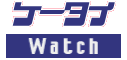<?xml version="1.0" encoding="Shift_JIS" ?>
<!DOCTYPE html PUBLIC "-//W3C//DTD XHTML Basic 1.0//EN"
"http://www.w3.org/TR/xhtml-basic/xhtml-basic10.dtd">
<html xmlns="http://www.w3.org/1999/xhtml" xml:lang="ja" >
<head>
<meta http-equiv="Content-Type" content="text/html; charset=Shift_JIS" />
<title>テスト</title>
</head>
<body>
<h1>Demonstration of XHTML Basic</h1>
<p>
<a href="#ol">箇条書きへ</a>
<br />
<a href="#calender">カレンダーへ</a>
</p>
<h2><a id="ol">箇条書き</a></h2>
<ol>
<li>XHTML Basic</li>
<li>XHTML</li>
<li>HDML</li>
</ol>
<h2><a id="calender">カレンダー</a></h2>
<h3>2001/11</h3>
<table>
<tr>
<th>日</th>
<th>月</th>
<th>火</th>
<th>水</th>
<th>木</th>
<th>金</th>
<th>土</th>
</tr>
<tr>
<td> </td>
<td> </td>
<td> </td>
<td> </td>
<td>1</td>
<td>2</td>
<td>3</td>
</tr>
<tr>
<td>4</td>
<td>5</td>
<td>6</td>
<td>7</td>
<td>8</td>
<td>9</td>
<td>10</td>
</tr>
<tr>
<td>11</td>
<td>12</td>
<td>13</td>
<td>14</td>
<td>15</td>
<td>16</td>
<td>17</td>
</tr>
<tr>
<td>18</td>
<td>19</td>
<td>20</td>
<td>21</td>
<td>22</td>
<td>23</td>
<td>24</td>
</tr>
<tr>
<td>25</td>
<td>26</td>
<td>27</td>
<td>28</td>
<td>29</td>
<td>30</td>
<td> </td>
</tr>
</table>
</body>
</html> |